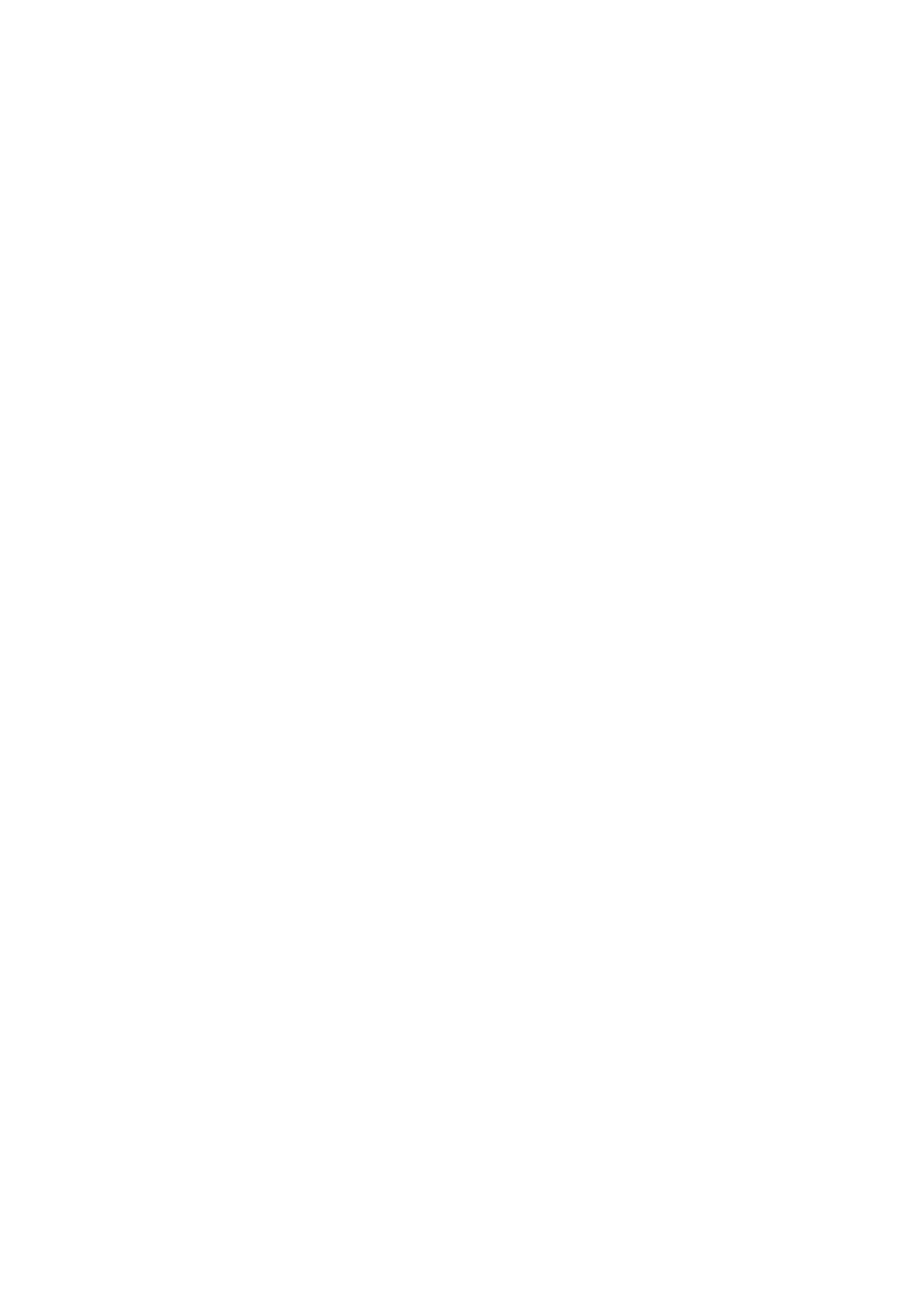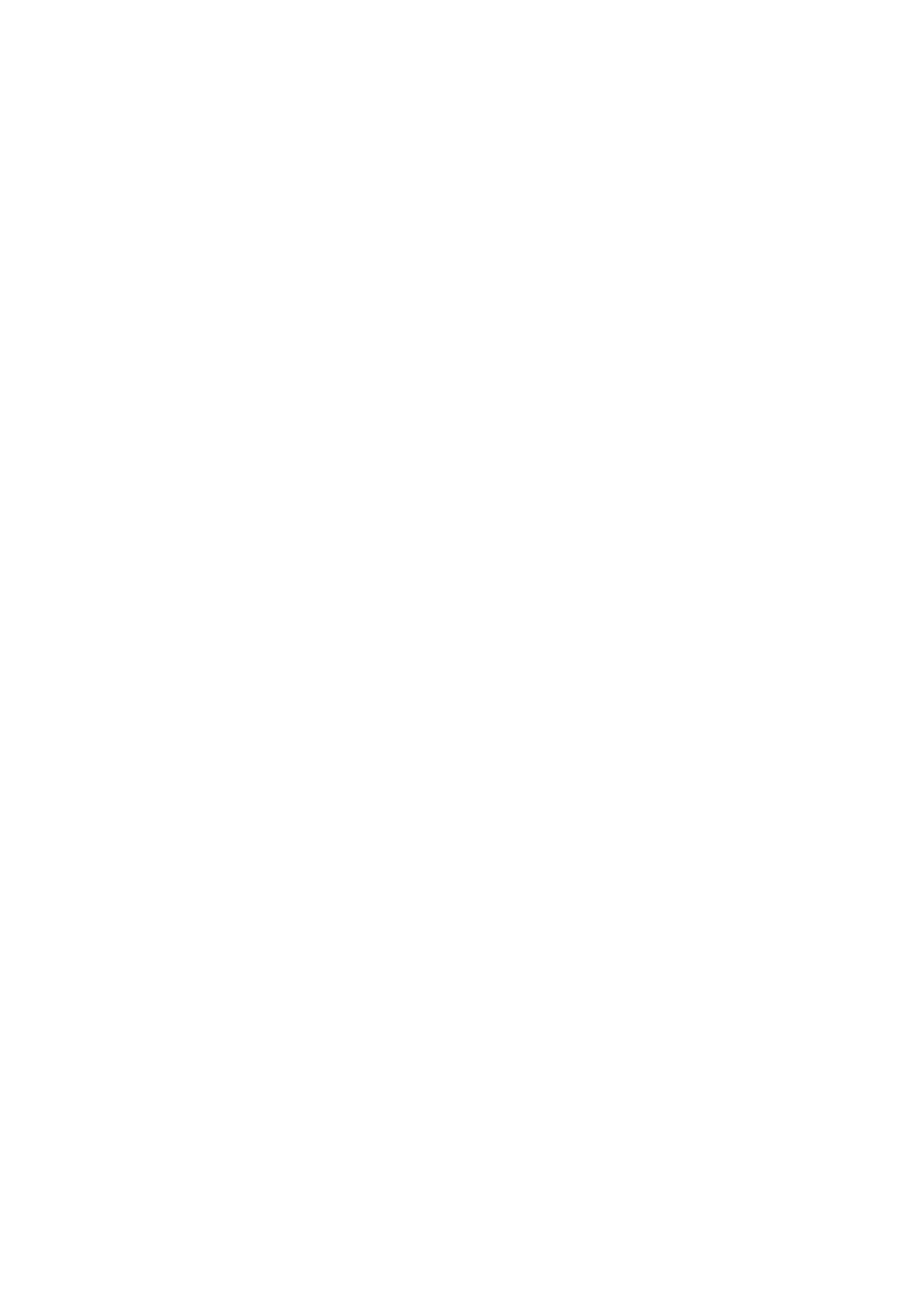
Fehlerbehebung bei Prozessoren......................................................................................................................................52
Troubleshooting bei Fehlern bei der CPU-Computerprüfung......................................................................52
Fehlerbehebung bei einem Speichercontroller.................................................................................................................52
OMSA meldet ein Problem mit dem PERC-Treiber.................................................................................................. 53
Importieren oder Löschen von Fremdkonfigurationen mithilfe des Bildschirms „Foreign Configuration
View" (Fremdkonfigurationsansicht)...................................................................................................................... 53
Importieren oder Löschen von Fremdkonfigurationen mithilfe des Menüs zur Verwaltung virtueller
Laufwerke...................................................................................................................................................................55
RAID-Controller – L1-, L2- und L3-Cachefehler........................................................................................................55
PERC-Controller unterstützen keine NVMe-PCIe-Laufwerke................................................................................55
Festplatte mit 12 Gbit/s unterstützt keine SAS 6ir RAID-Controller......................................................................56
Festplattenlaufwerke können dem bestehenden RAID-10-Array nicht hinzugefügt werden..............................56
Entladen der PERC-Batterie........................................................................................................................................56
Fehlermeldung für PERC-Akku wird im ESM-Protokoll angezeigt......................................................................... 58
Erstellen von Nicht-RAID-Laufwerken für Speicherzwecke....................................................................................58
Firmware oder physische Laufwerke veraltet............................................................................................................59
Kein Windows-Start möglich aufgrund einer Fremdkonfiguration..........................................................................59
Offline Or Missing Virtual Drives With Preserved Cache Error Message (Fehlermeldung "Virtuelle
Festplatten mit beibehaltenem Cache fehlen oder sind offline")........................................................................59
Erweitern des RAID-Arrays.......................................................................................................................................... 60
LTO-4-Bandlaufwerke werden auf PERC nicht unterstützt................................................................................... 60
Limits für die Festplattenlaufwerksgröße beim H310............................................................................................... 60
Systemprotokolle enthalten einen Fehlereintrag für einen Speichercontroller, obwohl er ordnungsgemäß
funktioniert.................................................................................................................................................................60
Störungen der Festplattenlaufwerke beheben.................................................................................................................61
Troubleshooting beim Ausfall mehrerer Laufwerke................................................................................................... 61
Überprüfen des Festplattenstatus im PERC-BIOS...................................................................................................62
FAQs................................................................................................................................................................................63
Symptome...................................................................................................................................................................... 64
Timeoutfehler bei Laufwerken.....................................................................................................................................65
Kein Zugriff auf Laufwerke möglich............................................................................................................................65
Fehlerbehebung bei einem optischen Laufwerk..............................................................................................................65
Fehlerbehebung bei einem Bandsicherungslaufwerk......................................................................................................66
Fehlerbehebung beim Speicher des Systems..................................................................................................................66
Korrigierbare Speicherfehler in Systemprotokollen................................................................................................... 67
Speicherfehler nach Neustart das System.................................................................................................................68
Arbeitsspeicherfehler nach Arbeitsspeichermodul-Upgrade....................................................................................68
Beheben von Problemen mit Arbeitsspeichermodulen.............................................................................................68
Beheben von Stromversorgungsproblemen.....................................................................................................................72
Fehlerbehebung bei Netzteilen.......................................................................................................................................... 72
Störungen bei der Stromversorgung beheben...........................................................................................................72
Störungen beim Netzteil beheben...............................................................................................................................72
Troubleshooting bei RAID................................................................................................................................................... 73
RAID-Konfiguration mit dem PERC.............................................................................................................................73
Konfigurieren eines RAID mit OpenManage Server Administrator..........................................................................76
Konfigurieren eines RAID mit Unified Server Configurator...................................................................................... 80
Herunterladen und Installieren des RAID-Controllerprotokollexports mithilfe des PERCCLI-Tools auf
ESXi-Hosts auf Dell PowerEdge-Servern der 13. Generation.............................................................................. 81
Konfigurieren von RAID unter Verwendung des Lifecycle Controllers...................................................................85
Start- und Ziel-RAID-Level für die Neukonfiguration und Kapazitätserweiterung von virtuellen
Laufwerken.................................................................................................................................................................86
4
Inhaltsverzeichnis